[导读]:excel是我们日常办公、学习中常用到的办公软件,我们经常要用到excel处理一些数据,不过最近小编在使用excel的时候发现工具栏竟然不见了,这是怎么回事呢,excel工具栏怎么不...
excel是我们日常办公、学习中常用到的办公软件,我们经常要用到excel处理一些数据,不过最近小编在使用excel的时候发现工具栏竟然不见了,这是怎么回事呢,excel工具栏怎么不见了,excel工具栏不见了怎么找回,下面小编就给大家带来详细的解答。
office2003官方中文免费版:http://www.cr173.com/soft/3420.html
1、我们在一份打开的文档中发现工具栏没有完全显示,只是文字标签,下面要通过简单的操作,将标签页显示并固定在工具栏上。
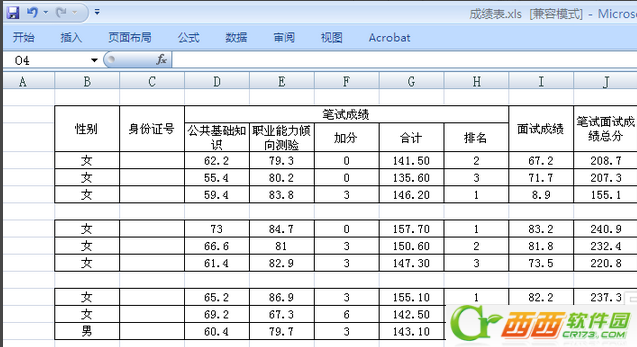

2、其实我们只要直接双击工具栏上任意一个标签文字即可显示并固定工具栏,如果再次双击就隐藏工具栏
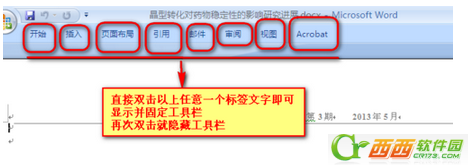
3、以上最简单的方法外,我们还可以通过工具栏属性进行固定。
如图,在工具栏任意位置右键单击鼠标,在弹出的标签中单击“功能区最小化”的标签,去除前面的勾,此时工具标签就固定在工具栏上了。
同样,再次单击“功能区最小化”的标签,则隐藏工具标签。
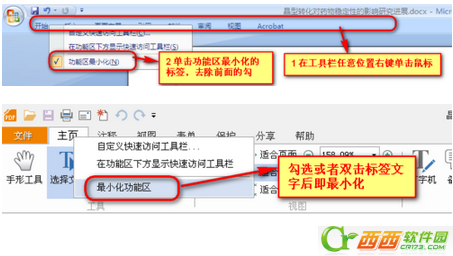
4、其实认真的朋友还会发现在工具栏的最右侧有一个小箭头的图标,单击此图标即可隐藏工具栏,再次单击则显示工具栏
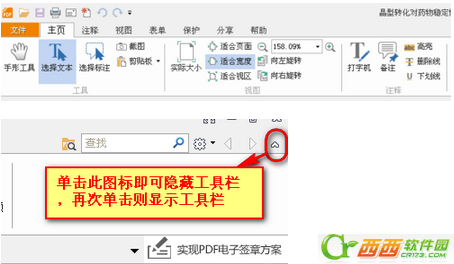
如果你的excel工具栏不见了就可以参照上诉方法进行解决哦,希望可以帮助到大家。
本文来自投稿,不代表微盟圈立场,如若转载,请注明出处:https://www.vm7.com/a/jc/113177.html


